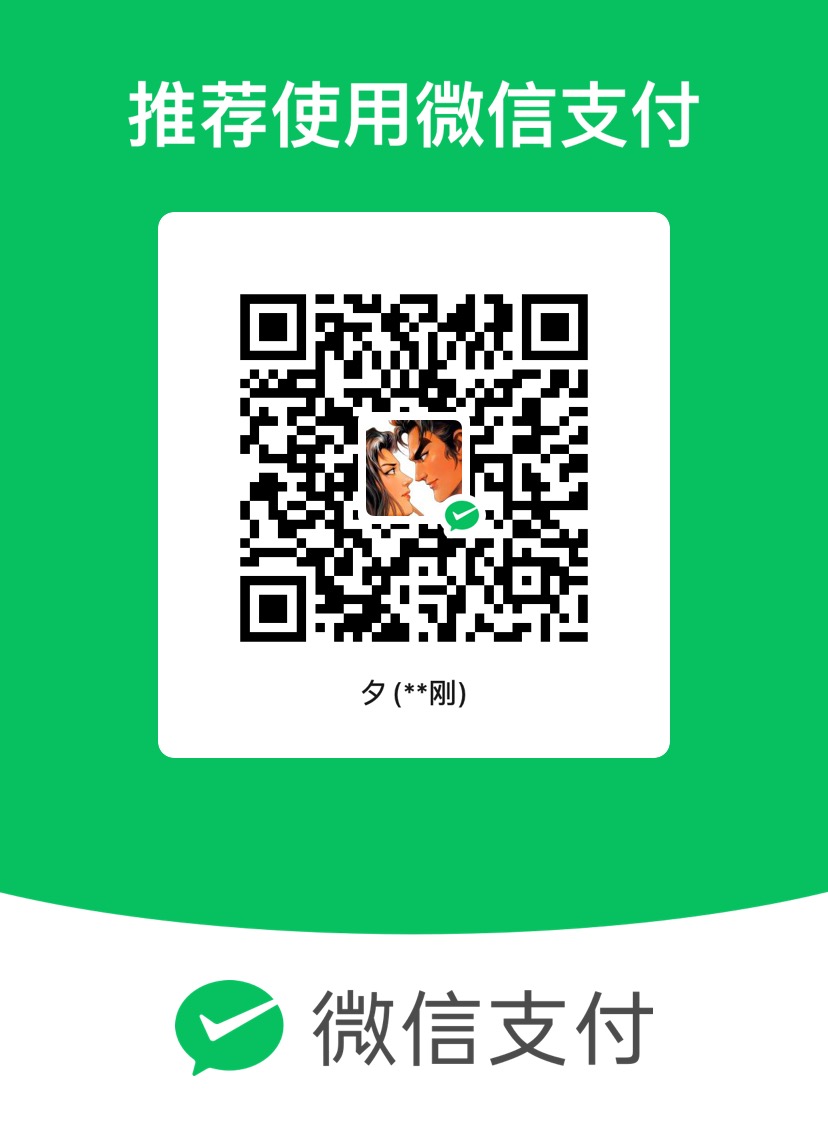使用 flux-dev-redux 实现风格参考
Redux 模型可以用于 flux-dev 模型在生图时使用多张图片做提示引导,进而实现图片的风格参考和风格迁移能力
下载模型
Redux 工作流的使用需要两个模型:
- sigclip_vision_patch14_384:下载后,放到
ComfyUI/models/clip_vision文件夹下 - FLUX.1-Redux-dev:下载后,放到
ComfyUI/models/style_models文件夹下
Redux 改进插件 ComfyUI_AdvancedRefluxControl
原生的 Redux 应用节点 ApplyStyleModel 功能简单且无法很好的平衡提示语与提示图片之间的权重关系,故需要安装 ComfyUI_AdvancedRefluxControl 来更好的进行支持。
该节点包含的核心能力包含两个:
- 平衡提示语与提示图片之间的权重
- 引入遮罩能力,允许生图时仅参考遮罩处的图像元素
通过 ComfyUI-Manager 进行安装,

搭建工作流
提示语 + 提示图片实现风格参考
工作流 网盘地址

说明:
- Redux 作为条件模块,接收提示图片或者提示遮罩以及提示语,输出到采样器
- Redux 模块的核心节点是 ReduxAdvanced,其核心的参数:
- downsampling_factor:1~9,数字越小,越接近原图像,提示语的作用相对小;数字越大,提示语影响的越多,提示图片的影响相对变小;推荐使用
- downsampling_function:area / bicubic / nearest_exact 均可
- weight:
- mode:
- center crop:将图片裁剪为正方形,然后将其调整为 384x384 像素
- keep aspect ratio(保持纵横比):会为图像添加填充,使其变为正方形。它会调整蒙版(如果没有指定,则生成一个蒙版),使填充不成为蒙版的一部分。请注意,最终图像仍会调整为 384x384,因此如果添加更多填充,图像将被压缩得更多,所以不推荐使用纵横比相差较大的图片。
- autocrop with mask:以遮罩区域位于中心的方式裁剪您的图像。它还会裁剪您的图像,使遮罩区域和边缘保留下来。边缘指定为 autocrop_margin 参数,并且与图像的总大小有关。因此,边缘为 0.1 的自动裁剪意味着裁剪是在遮罩区域 + 图像每侧的 10% 上进行的。
- ReduxAdvanced 推荐参数:
- downsampling_factor=3
- downsampling_function=area
- mode=keep aspect ratio
- weight=1
- 先调整 downsampling_factor,再微调weight(在生成图不清晰的情况下可以使用)
提示语 + 提示图片遮罩实现部分风格参考

上图所示:参考了遮罩中的五星
提示语 + 多提示图片实现多图片风格融合参考
工作流 网盘地址
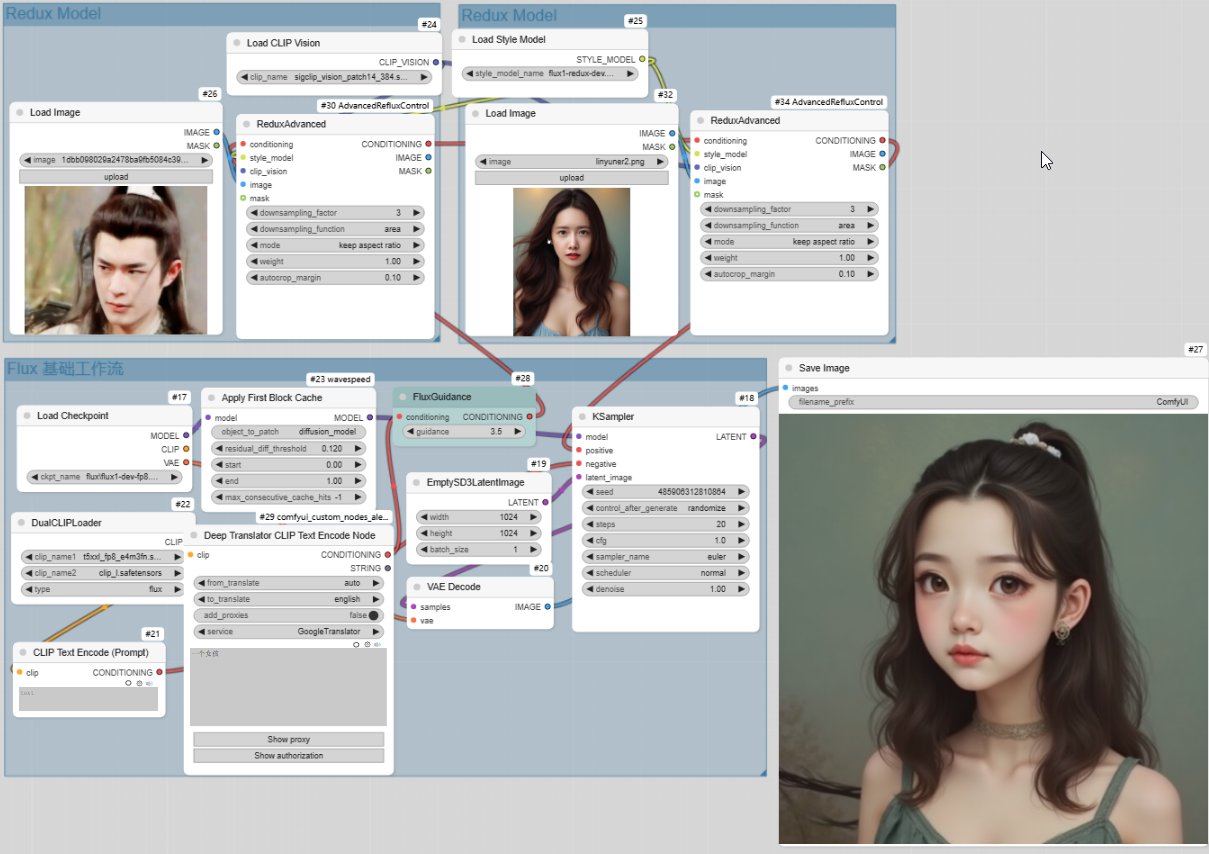
说明:多个 ReduxAdvanced 可以作为多个条件,彼此相连
文章的最后,如果您觉得本文对您有用,请打赏一杯咖啡!感谢!